在打印excel文件信息的时候,往往由于excel内容中底纹会存在很多颜色和信息,所以往往需要打印的时候,进行去除,那么如何做到呢?下面小编就为大家介绍excel打印文件信息时怎么去除底纹和颜色方法,来看看吧!
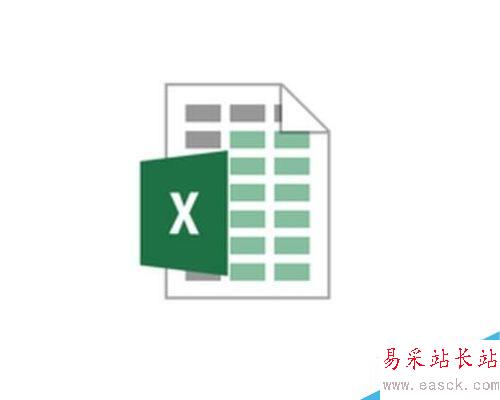
步骤
首先,打开excel文档,观看其中的内容,展示内容页面
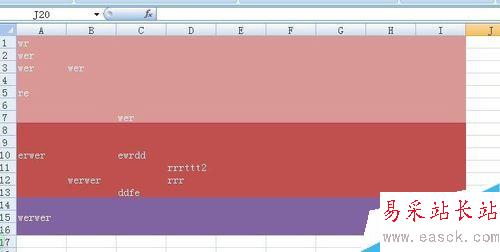
选择右上角的功能菜单按钮,在展开的菜单中,找到打印这个按钮
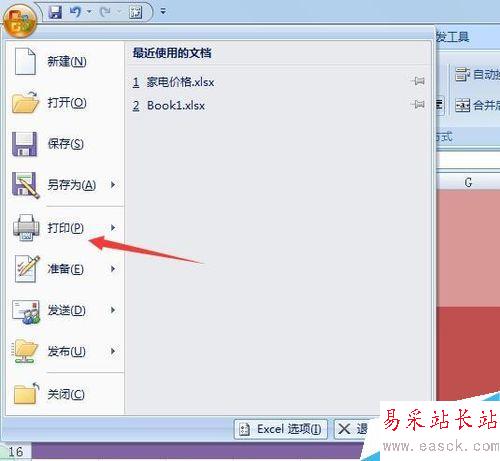
在打印这个选项界面中,点击打印预览这个选项,
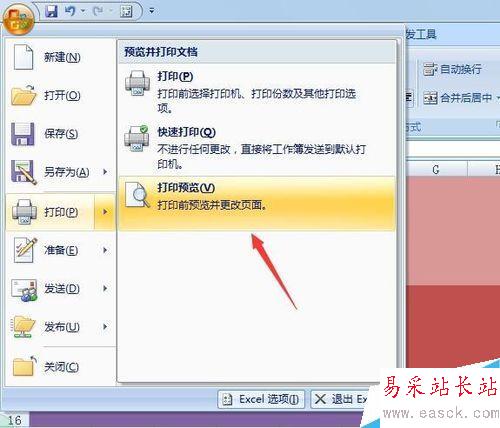
我们能看到这个打印的预览界面上,颜色很多,底色和底纹信息很多
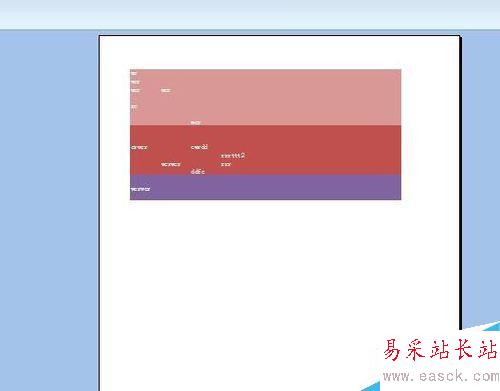
点击工具栏上的页面设置按钮,弹出页面设置界面信息
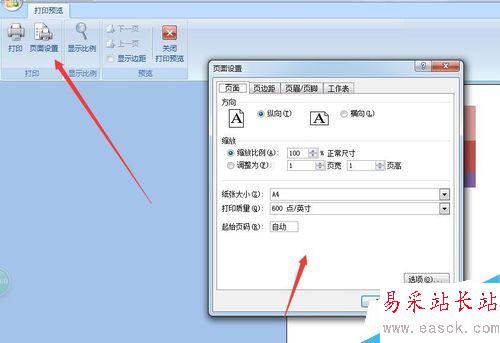
点击页面设置上的工作表这个选项卡选项,然后勾选单色打印这个选项,点击确定按钮
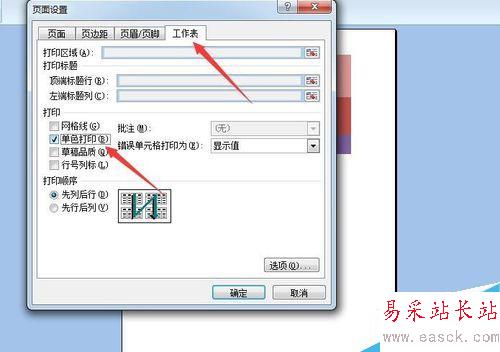
之后我们就能看到页面打印预览中,底色消失了,底纹也没有了
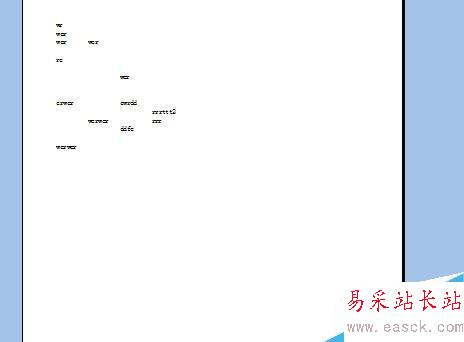
以上就是excel打印文件信息时怎么去除底纹和颜色方法介绍,操作很简单的,大家学会了吗?希望能对大家有所帮助!
新闻热点
疑难解答